Троянски.floxif (09.15.25)
Какво е Trojan.floxif?Това е злонамерен софтуер, който придоби привличане още през 2017 г., когато беше разпространен чрез компрометираната версия на помощната програма CCleaner. Между 15 август и 12 септември 2017 г. над 2 милиона компютърни потребители са заразени от Trojan.floxif. С помощта на хакнатата реномирана програма за ремонт на компютри CCleaner’s, която вече беше заредена със зловреден товар, Trojan.floxif проникна в много компютри за кратък период от време. След завършване на проникването, Trojan.floxif събра данни на потребителя, както и друга системна информация, като инсталирани програми, уникален идентификатор и Mac адрес, за да споменем някои. Събраната информация се изпраща до сървъра за управление и управление, до който имат достъп само престъпниците.
За да се влошат нещата, този зловреден софтуер не спира със събирането на информация, но и инициира други инсталации на злонамерени програми .
Какво може да направи Trojan.floxif?Не всички версии на CCleaner представляват опасност за вашата система. Trojan.floxif е включен във версии на CCleaner 5.33.6162 и Cloud 1.07.3191. Въз основа на докладите вирусът е открит само в 32-битови системи с Windows OS. Това обаче не означава, че 64-битовата версия на операционната система на Windows е безопасна, поради което е необходимо да стоите далеч от тези версии на CCleaner. Добрата новина в средата на мрачна ситуация е, че Trojan.floxif не успява да се изпълни, ако потребителят не използва акаунта на администратора.
Има и различни видове вируси Trojan.floxif, които са посочени от изследователите, въпреки че повечето от тях (ако не всички) действат по подобен начин. Вирусът възнамерява да открадне информация относно потребителя, както и техническите данни на компютъра, които включват:
- Име на компютъра на жертвата
- Всички програми, инсталирани в компютъра
- Процеси, които са активни на компютъра
- Mac адреси, свързани с първоначалните 3 мрежови адаптера
- Уникален идентификатор на компютъра
Освен гореизброената информация, която може да бъде събрана от Trojan.floxif, вирусът може също така да събира данни относно личната информация на жертвата, които включват данните за вход в различни чувствителни уебсайтове, както и данни за плащане като кредитна карта и т.н. Освен това този злонамерен софтуер може да действа и като кейлоггер, като инсталира няколко заплахи като рансъмуер, които могат да доведат до допълнителни щети, както и до финансови загуби.
С това, след като веднъж бъде открит, без покритие, трябва незабавно се отървете от вируса, за да защитите вашия компютър, както и чувствителни данни. За тези, които са инсталирали заразените версии, най-добре е да актуализират софтуера и да извършат пълно сканиране на системата с помощта на надежден инструмент за защита на системата.
Как получихте Trojan.floxif Virus?Както бе споменато по-горе, вирусът беше силно разпространен чрез повредените версии на софтуера на CCleaner. Авторите на този зловреден софтуер хакнаха изпълнимия софтуер CCleaner и насадиха злонамерен полезен товар. Със злонамерения код, инжектиран в доста надежден и уважаван софтуер, вирусът успя да зарази успешно над 2,2 милиона компютъра. С всичко разгледано, това не означава, че като избягвате заразените версии на CCleaner, вие сте в безопасност от вируси. Има определено поведение, което трябва да следвате, за да сте сигурни, когато сърфирате онлайн. Като начало, ако станете жертва на този софтуер, не бихте могли да направите нищо, за да го избегнете, тъй като е дошъл чрез легитимна програма. Въпреки това, като се актуализирате с най-новите технологични новини, можете да избегнете жертва на вече отчетена тенденция.
Жизненоважно е да поддържате бдителност при достъп до интернет, тъй като има милиони вируси, които само чакат да се изплъзне. Да, има куп надеждни инструменти, които можете да използвате, за да възстановите системата си, като я върнете към нейното здравословно състояние. Но загубените чувствителни данни не могат да бъдат отменени, дори ако бъдат възстановени. Може дори да се събудите с мръсното си пране из целия интернет на следващата сутрин.
Как да премахнете Trojan.floxifКато вземете предвид представените тук факти, запазването на зловредни програми във вашата система е опасност за вашия компютър . Следователно тя трябва да бъде премахната. Добрата новина е, че имаме ефективни инструкции за премахване на Trojan.floxif, които можете да използвате.
Ето как можете ефективно да премахнете Trojan.floxif от вашата система след актуализиране на програмата CCleaner до по-безопасна версия:
За да изтриете Trojan.floxif от вашето устройство, следвайте стъпките по-долу:
Стъпка 1. Премахнете Trojan.floxif от Windows
Стъпка 2 Изтрийте Trojan.floxif от Mac OS X
Стъпка 3. Отървете се от Trojan.floxif от Internet Explorer
Стъпка 4. Деинсталирайте Trojan.floxif от Microsoft Edge
Стъпка 5. Изтрийте Trojan.floxif от Mozilla Firefox
Стъпка 6. Премахване на Trojan.floxif от Google Chrome
Стъпка 7. Отървете се от Trojan.floxif от Safari
Как да премахнете троянския кон. floxif от Windows
Една от честите черти на Trojan.floxif е, че те обичат да се представят за легитимни програми или могат да бъдат в комплект с легитимни програми, за да заразят компютъра ви. Първото нещо, което трябва да направите, когато се сблъскате с риска от Trojan.floxif, е да деинсталирате програмата, която идва с него.
Да премахнете потенциално злонамерени и нежелани програми от Windows и да се отървете от троянския кон. floxif постоянно, следвайте тези инструкции:
1. Деинсталирайте зловредни програми.Щракнете върху Старт , след което въведете Контролен панел в полето за търсене. Щракнете върху Контролен панел от резултатите от търсенето, след това върху връзката Деинсталиране на програма под Програма . Контролният панел изглежда по същия начин за компютри с Windows 7, но за потребителите на Windows XP вместо това кликнете върху Добавяне / премахване на програми .
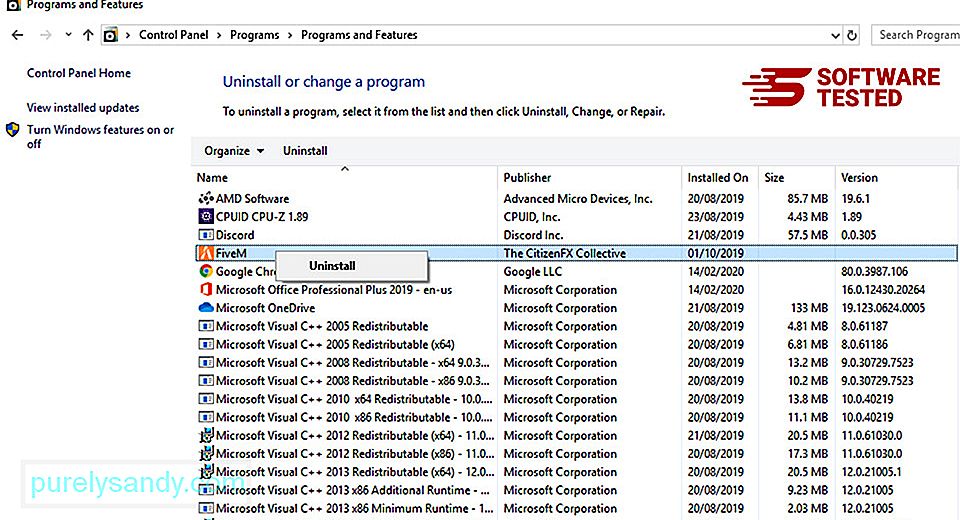
За Windows 10 потребители, можете също да деинсталирате програми, като отворите Старт & gt; Настройки & gt; Приложения & gt; Приложения & amp; функции.
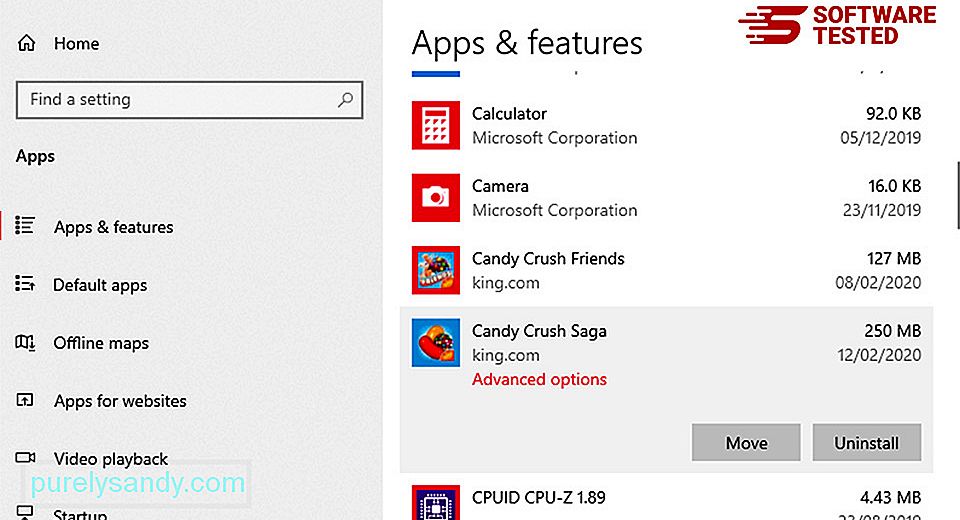
В списъка с програми на вашия компютър потърсете наскоро инсталирани или подозрителни програми, за които подозирате, че са злонамерен софтуер.
Деинсталирайте ги, като щракнете (или вдясно -щракване, ако сте в контролния панел), след което изберете Деинсталиране . Щракнете отново върху Деинсталиране , за да потвърдите действието. Изчакайте да завърши процесът на деинсталиране.
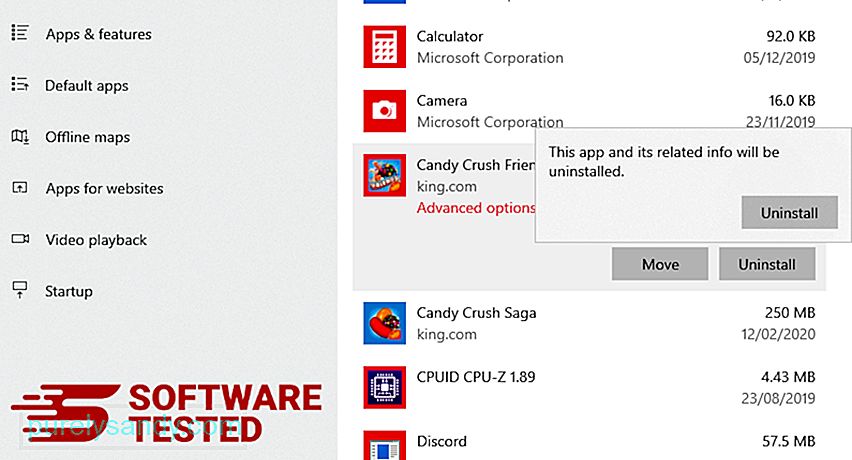
За да направите това, щракнете с десния бутон върху прекия път на програмата, която сте деинсталирали, след което изберете Свойства . Трябва автоматично да отвори раздела Пряк път . Погледнете полето Цел и изтрийте целевия URL адрес, свързан със зловредния софтуер. Този URL адрес сочи към инсталационната папка на злонамерената програма, която сте деинсталирали. Проверете всички места, където тези преки пътища могат да бъдат запазени, включително работния плот, менюто "Старт" и лентата на задачите. След като изтриете всички нежелани програми и файлове от Windows, почистете кошчето си, за да се отървете напълно от Trojan.floxif. Щракнете с десния бутон върху Кошчето на вашия работен плот, след което изберете Изпразване на кошчето . Кликнете върху OK , за да потвърдите. macOS е по-сигурен от Windows, но не е невъзможно зловредният софтуер да присъства в Mac. Подобно на други операционни системи, macOS също е уязвим за злонамерен софтуер. Всъщност имаше няколко предишни атаки на злонамерен софтуер, насочени към потребители на Mac. Изтриването на Trojan.floxif от Mac е много по-лесно от друга операционна система. Ето пълното ръководство: За да се отървете напълно от Trojan.floxif, изпразнете кошчето. p> За да сте сигурни, че зловредният софтуер, който е хакнал браузъра ви, е напълно изчезнал и че всички неразрешени промени са отменени в Internet Explorer, следвайте стъпките, предоставени по-долу: Отървете се от опасните добавки. Когато злонамерен софтуер отвлече браузъра ви, един от очевидните признаци е, когато видите добавки или ленти с инструменти, които внезапно се появяват в Internet Explorer без ваше знание. За да деинсталирате тези добавки, стартирайте Internet Explorer , щракнете върху иконата на зъбно колело в горния десен ъгъл на браузъра, за да отворите менюто, след което изберете Управление на добавките. Когато видите прозореца Управление на добавките, потърсете (име на зловреден софтуер) и други подозрителни приставки / добавки. Можете да деактивирате тези приставки / добавки, като щракнете върху Деактивиране . Ако изведнъж имате различна начална страница или търсачката ви по подразбиране е променена, можете да я промените обратно чрез настройките на Internet Explorer. За целта кликнете върху иконата на зъбно колело в горния десен ъгъл на браузъра, след което изберете Опции за интернет . В раздела Общи изтрийте URL адреса на началната страница и въведете предпочитаната от вас начална страница. Кликнете върху Прилагане , за да запазите новите настройки. От менюто на Internet Explorer (иконата на зъбно колело в горната част) изберете Internet Options . Кликнете върху раздела Разширени , след което изберете Нулиране . В прозореца за нулиране маркирайте Изтриване на лични настройки и щракнете отново върху бутона Нулиране , за да потвърдите действието. Ако подозирате, че компютърът ви е заразен от злонамерен софтуер и смятате, че вашият браузър Microsoft Edge е бил засегнат, най-доброто нещо, което трябва да направите, е да нулирате браузъра си. Има два начина за нулиране настройките на Microsoft Edge, за да премахнете напълно всички следи от зловреден софтуер на вашия компютър. Вижте инструкциите по-долу за повече информация. Друг начин за нулиране на Microsoft Edge е чрез използване на команди. Това е усъвършенстван метод, който е изключително полезен, ако приложението Microsoft Edge продължава да се срива или изобщо няма да се отвори. Уверете се, че сте архивирали важните си данни, преди да използвате този метод. Ето стъпките за това: Get-AppXPackage -AllUsers -Име Microsoft.MicrosoftEdge | Foreach {Add-AppxPackage -DisableDevelopmentMode -Register $ ($ _. InstallLocation) \ AppXManifest.xml -Verbose} Точно както другите браузъри , зловредният софтуер се опитва да промени настройките на Mozilla Firefox. Трябва да отмените тези промени, за да премахнете всички следи от Trojan.floxif. Следвайте стъпките по-долу, за да изтриете напълно Trojan.floxif от Firefox: Проверете Firefox за непознати разширения, които не помните да инсталирате. Има голям шанс тези разширения да са инсталирани от зловредния софтуер. За целта стартирайте Mozilla Firefox, кликнете върху иконата на менюто в горния десен ъгъл, след което изберете Добавки & gt; Разширения . В прозореца Разширения изберете Trojan.floxif и други подозрителни приставки. Щракнете върху менюто с три точки до разширението, след което изберете Премахване , за да изтриете тези разширения. Щракнете върху менюто на Firefox в горния десен ъгъл на браузъра, след което изберете Опции & gt; Общ. Изтрийте злонамерената начална страница и въведете предпочитания от вас URL адрес. Или можете да кликнете върху Възстановяване , за да преминете към началната страница по подразбиране. Щракнете върху OK , за да запазите новите настройки. Отидете в менюто на Firefox, след това щракнете върху въпросителния знак (Помощ). Изберете Информация за отстраняване на неизправности. Натиснете бутона Refresh Firefox , за да дадете на браузъра си нов старт. След като изпълните стъпките по-горе, Trojan.floxif ще изчезне напълно от браузъра ви Mozilla Firefox. За да премахнете напълно Trojan.floxif от компютъра си, трябва да отмените всички промени в Google Chrome, да деинсталирате подозрителни разширения, приставки и добавки, добавени без ваше разрешение. Следвайте инструкциите по-долу, за да премахнете Trojan.floxif от Google Chrome: Стартирайте приложението Google Chrome, след което кликнете върху иконата на менюто в горния десен ъгъл. Изберете Още инструменти & gt; Разширения. Потърсете Trojan.floxif и други злонамерени разширения. Маркирайте тези разширения, които искате да деинсталирате, след което кликнете върху Премахване , за да ги изтриете. Кликнете върху иконата на менюто на Chrome и изберете Настройки . Щракнете върху При стартиране , след което отметнете Отваряне на определена страница или набор от страници . Можете да настроите нова страница или да използвате съществуващите като начална страница. Върнете се към иконата на менюто на Google Chrome и изберете Настройки & gt; Търсачка , след което кликнете върху Управление на търсачките . Ще видите списък с търсачки по подразбиране, които са налични за Chrome. Изтрийте всяка търсачка, която смятате за подозрителна. Щракнете върху менюто с три точки до търсачката и щракнете върху Премахване от списъка. Щракнете върху иконата на менюто в горния десен ъгъл на браузъра си и изберете Настройки . Превъртете надолу до края на страницата, след което кликнете върху Възстановяване на настройките до първоначалните им настройки по подразбиране под Нулиране и почистване. Щракнете върху бутона Нулиране на настройките, за да потвърдите действието. Тази стъпка ще нулира вашата начална страница, нов раздел, търсачки, закрепени раздели и разширения. Вашите отметки, история на браузъра и запазени пароли обаче ще бъдат запазени. Браузърът на компютъра е една от основните цели на зловредния софтуер - промяна на настройките, добавяне на нови разширения и промяна на търсачката по подразбиране. Така че, ако подозирате, че Safari е заразен с Trojan.floxif, това са стъпките, които можете да предприемете: Стартирайте уеб браузъра Safari и кликнете върху Safari от горното меню. Щракнете върху Предпочитания от падащото меню. Щракнете върху раздела Разширения в горната част, след което прегледайте списъка с инсталирани в момента разширения в лявото меню. Потърсете Trojan.floxif или други разширения, които не помните да сте инсталирали. Щракнете върху бутона Деинсталиране , за да премахнете разширението. Направете това за всички предполагаеми злонамерени разширения. Отворете Safari, след което щракнете върху Safari & gt; Предпочитания. Щракнете върху Общи . Разгледайте полето Начална страница и вижте дали това е редактирано. Ако вашата начална страница е била променена от Trojan.floxif, изтрийте URL адреса и въведете началната страница, която искате да използвате. Не забравяйте да включите http: // преди адреса на уеб страницата. 81835 Отворете приложението Safari и кликнете върху Safari от менюто в горния ляв ъгъл на екрана. Кликнете върху Нулиране на Safari. Ще се отвори диалогов прозорец, където можете да изберете кои елементи искате да нулирате. След това кликнете върху бутона Нулиране , за да завършите действието. 09, 2025 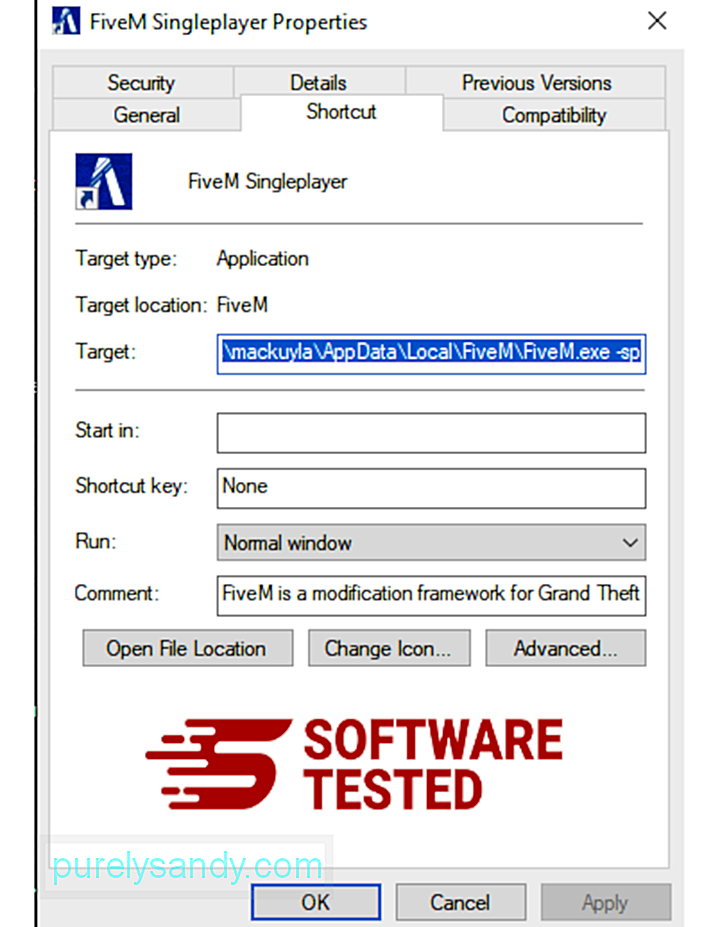
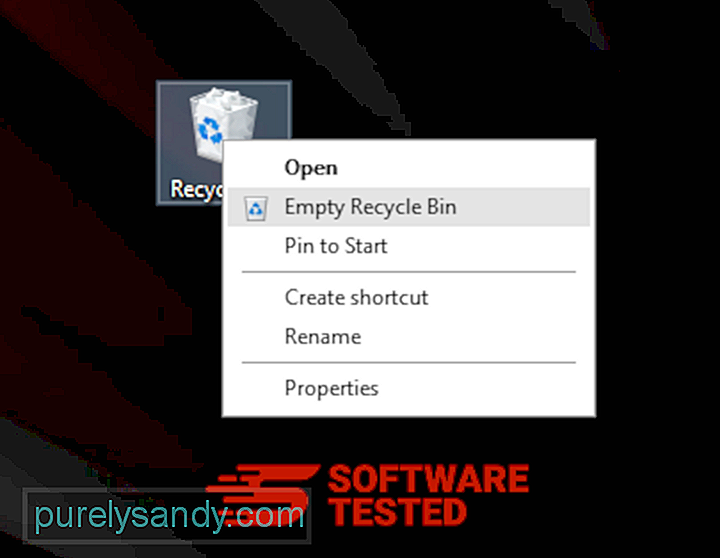
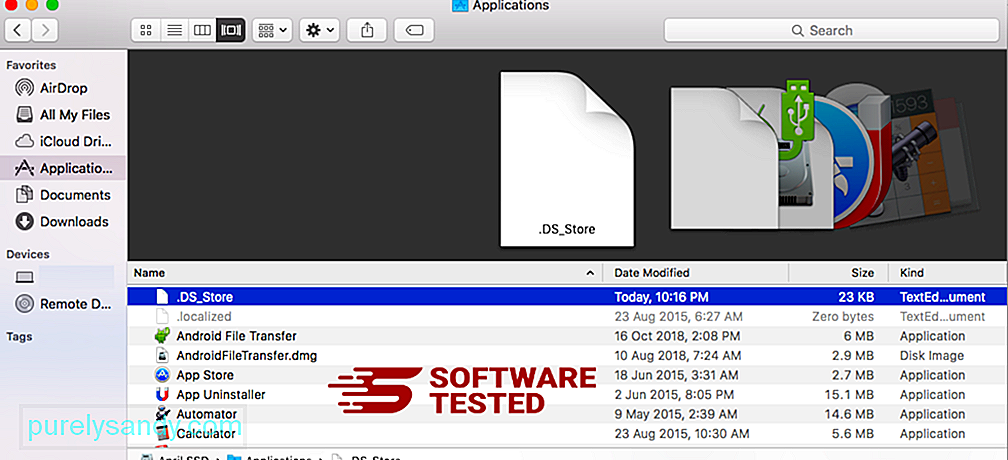
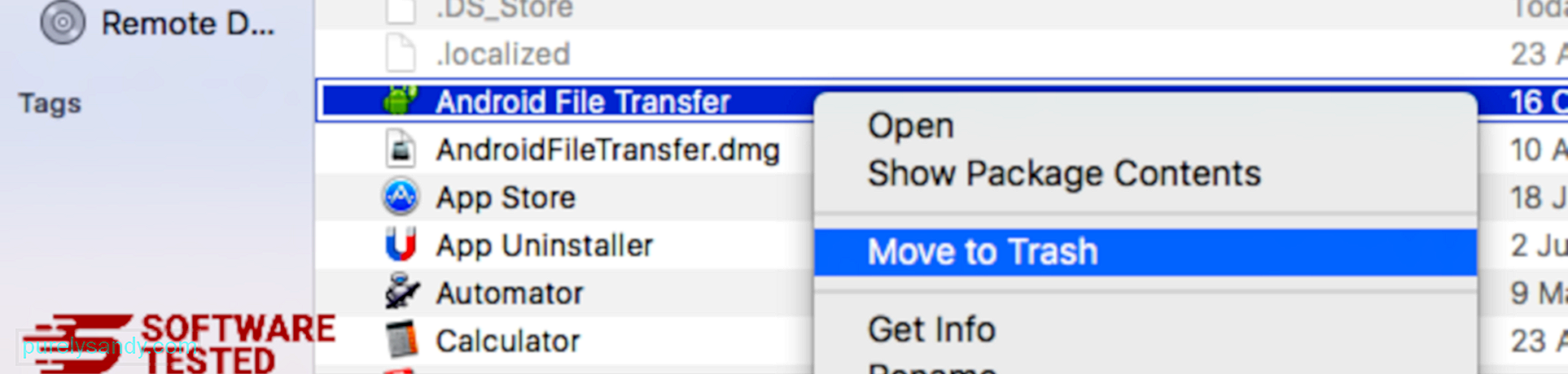
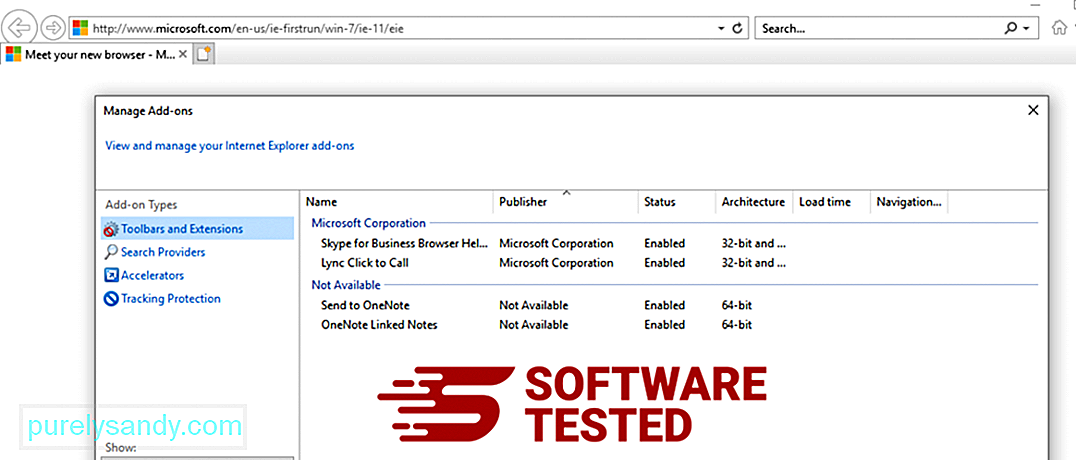
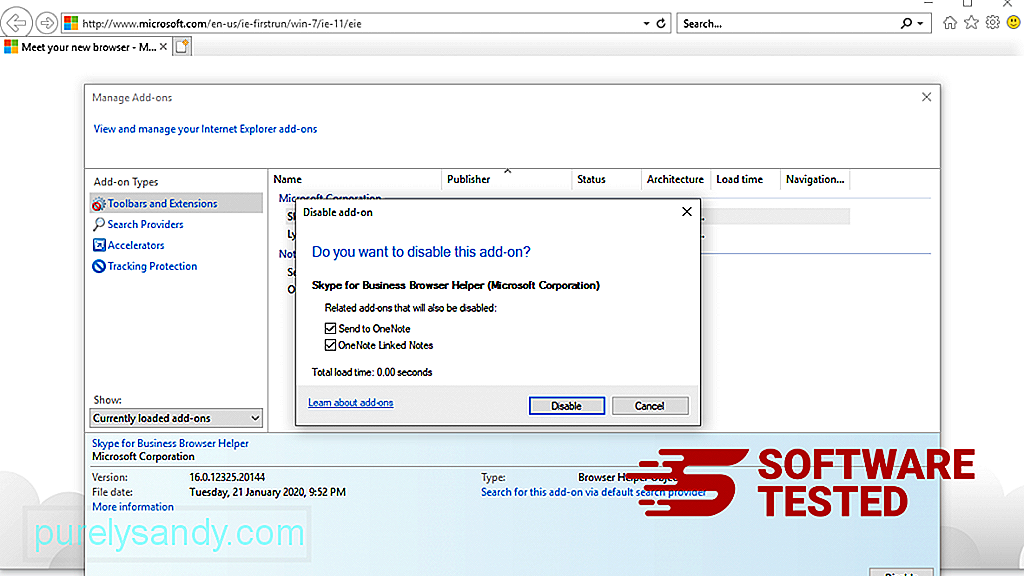
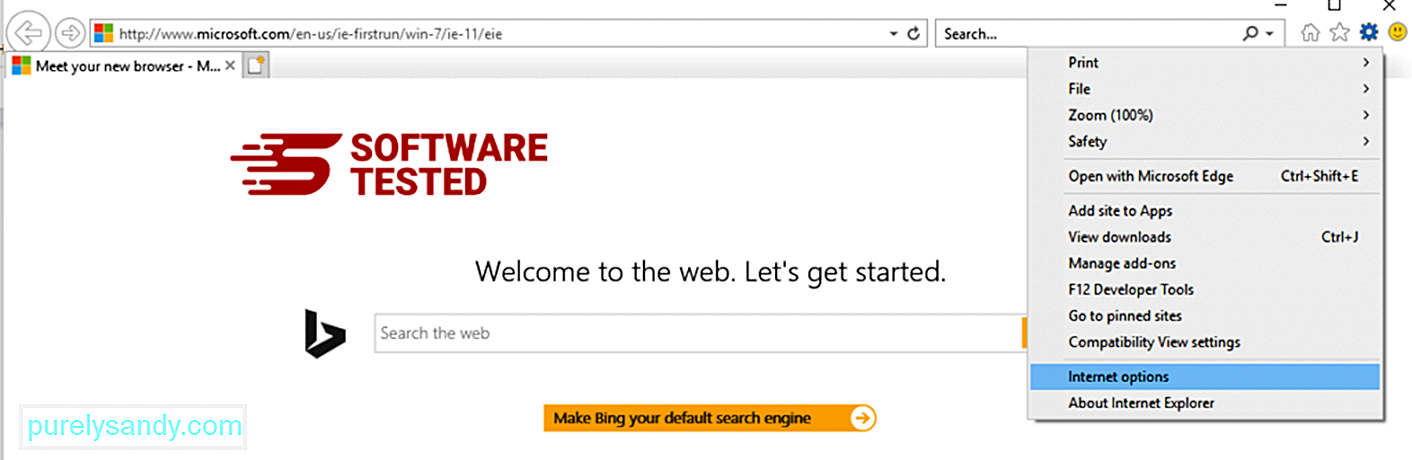
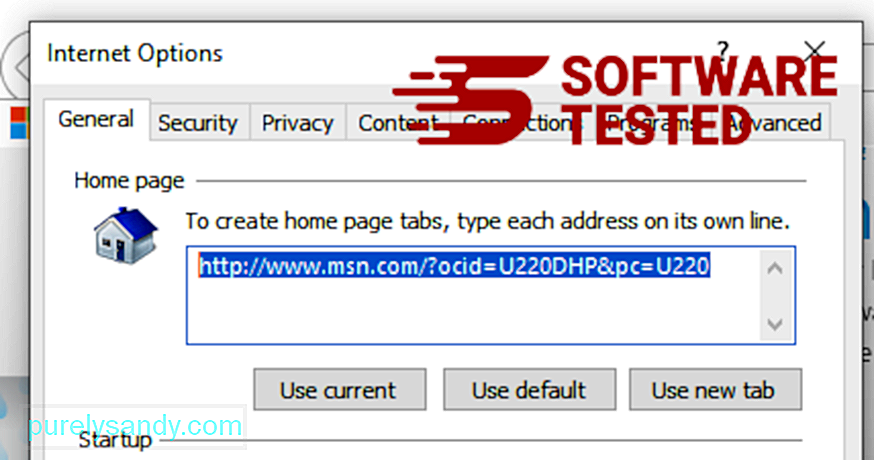
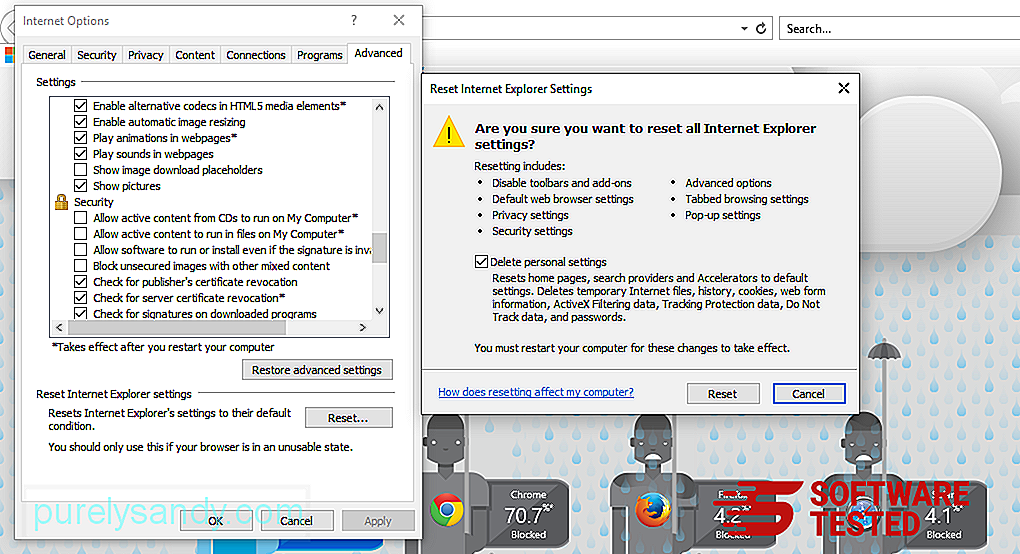
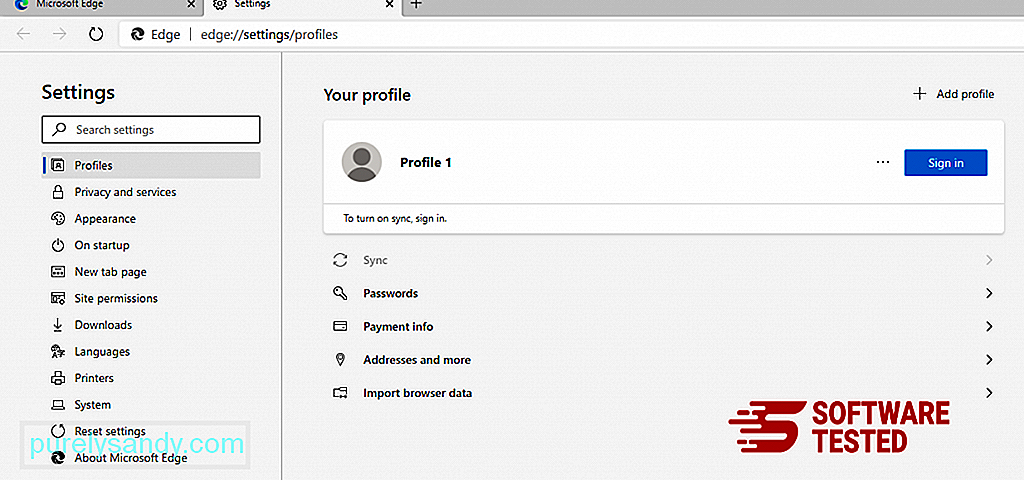
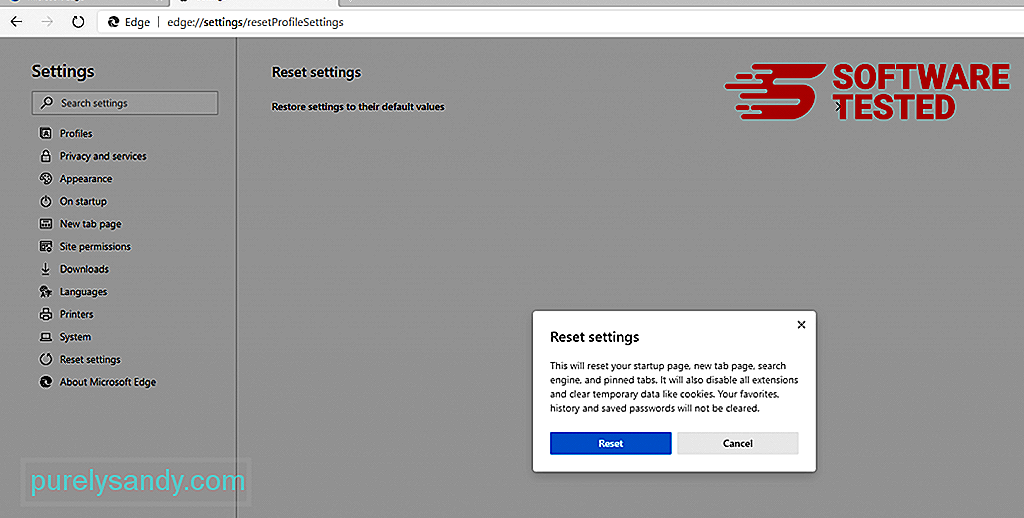
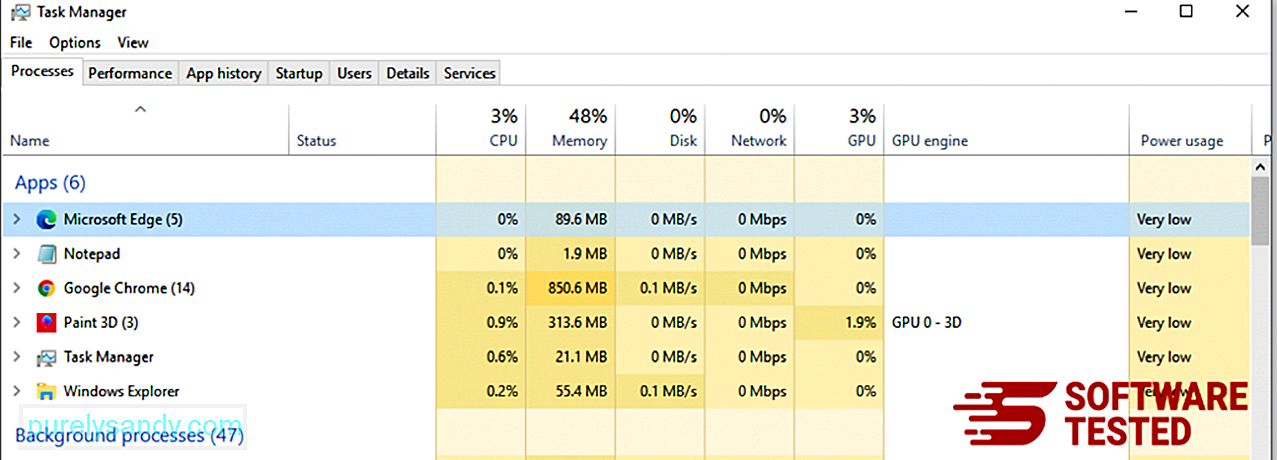
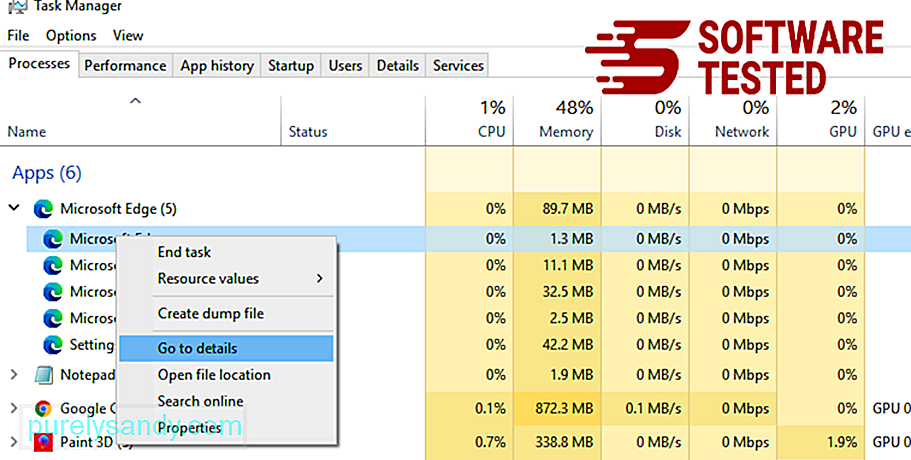
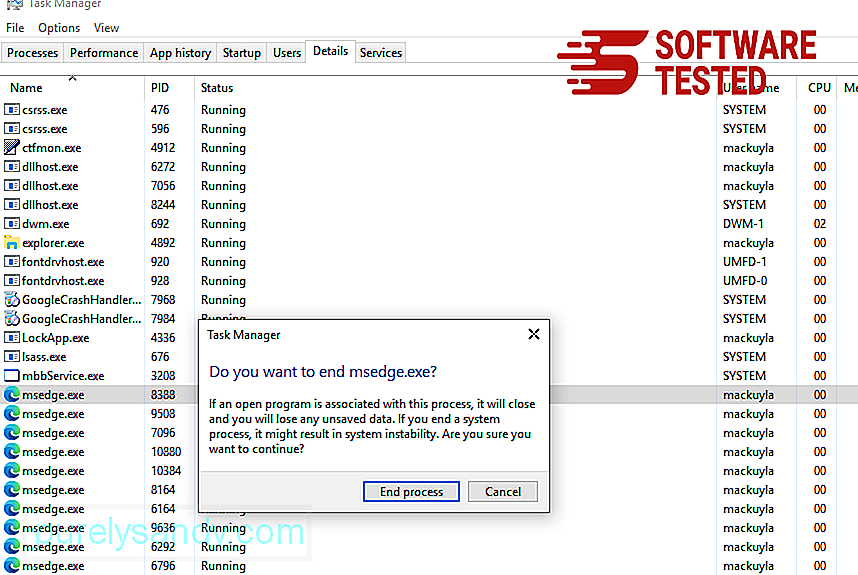
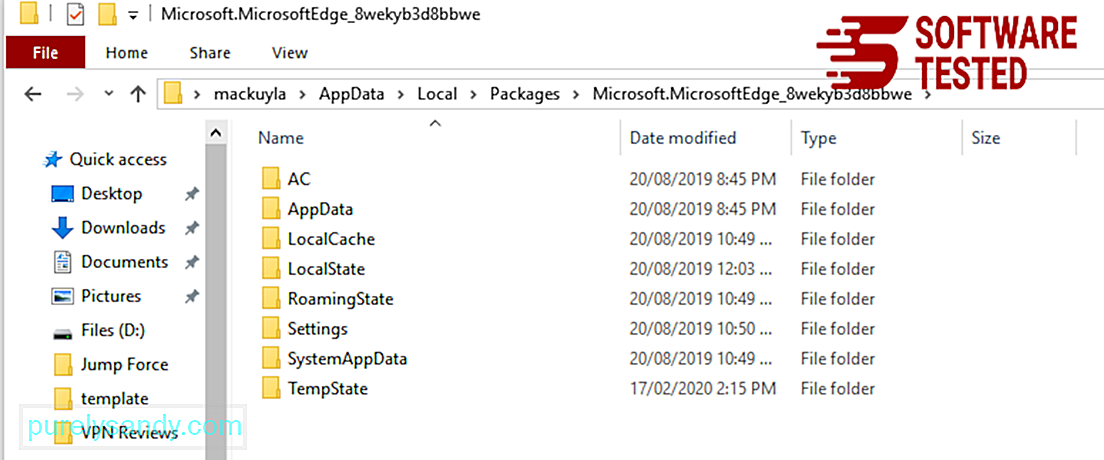
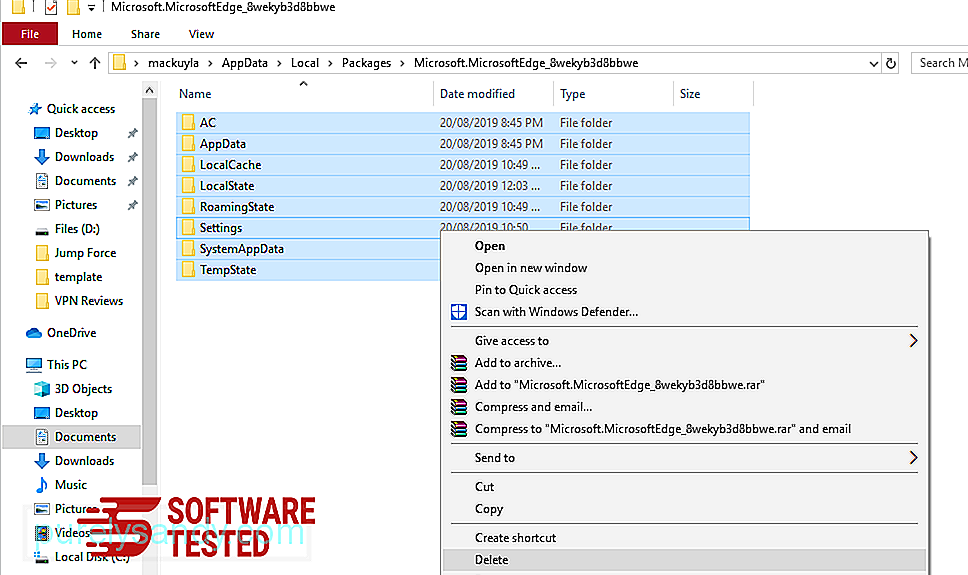
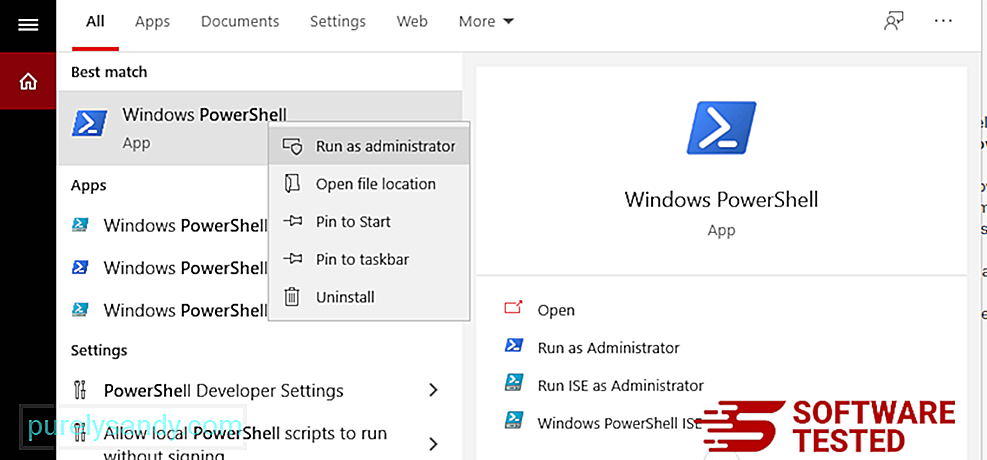
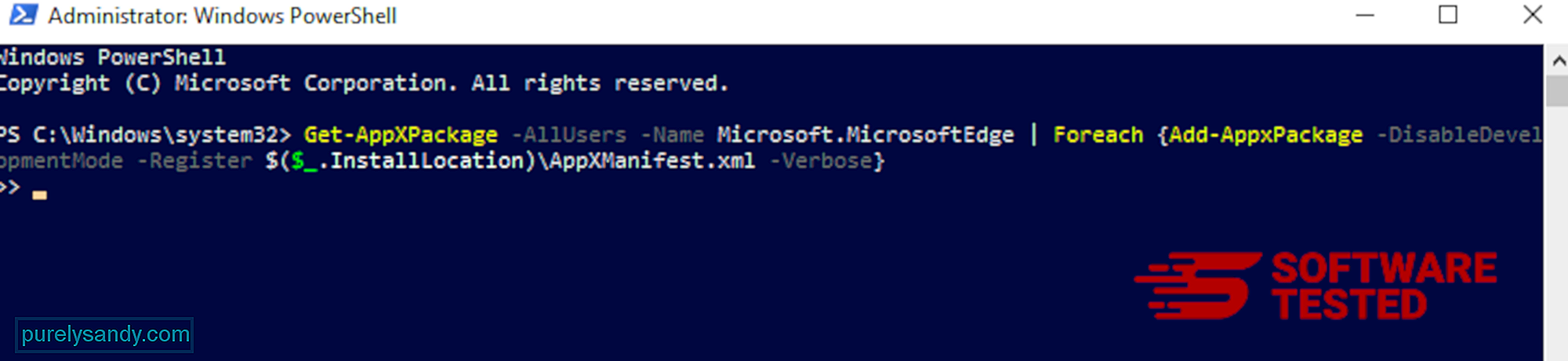
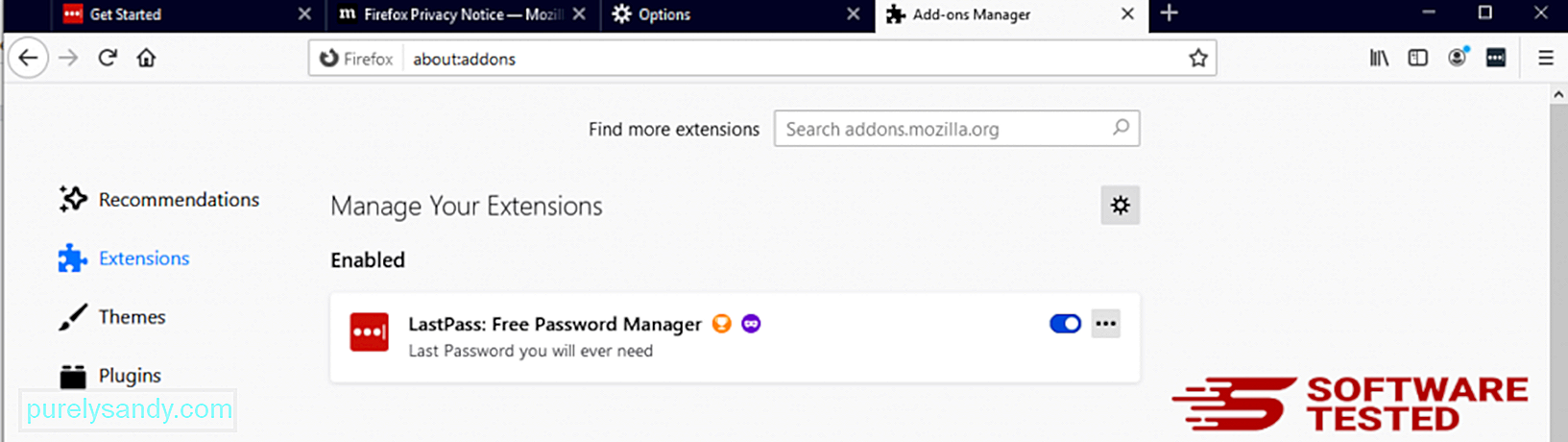
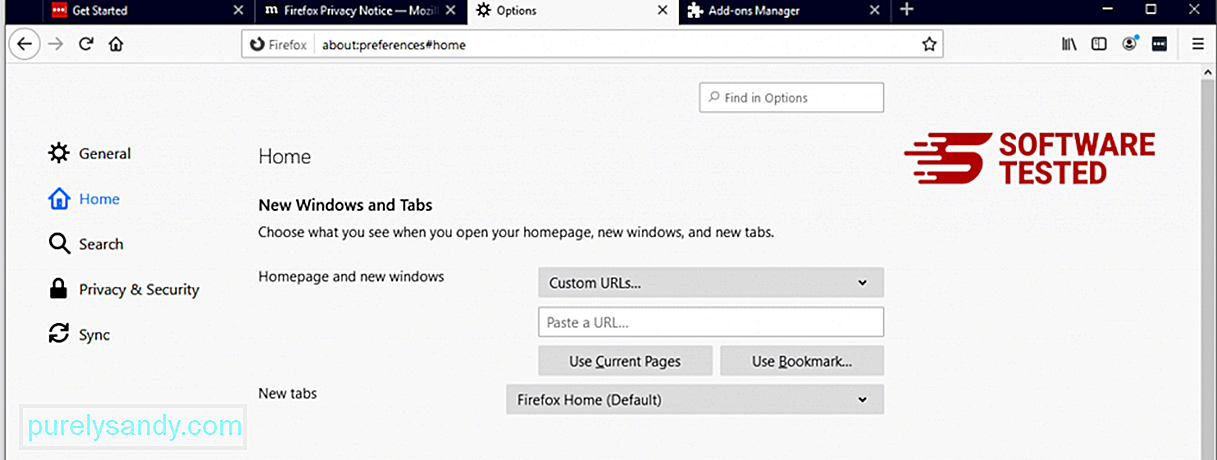
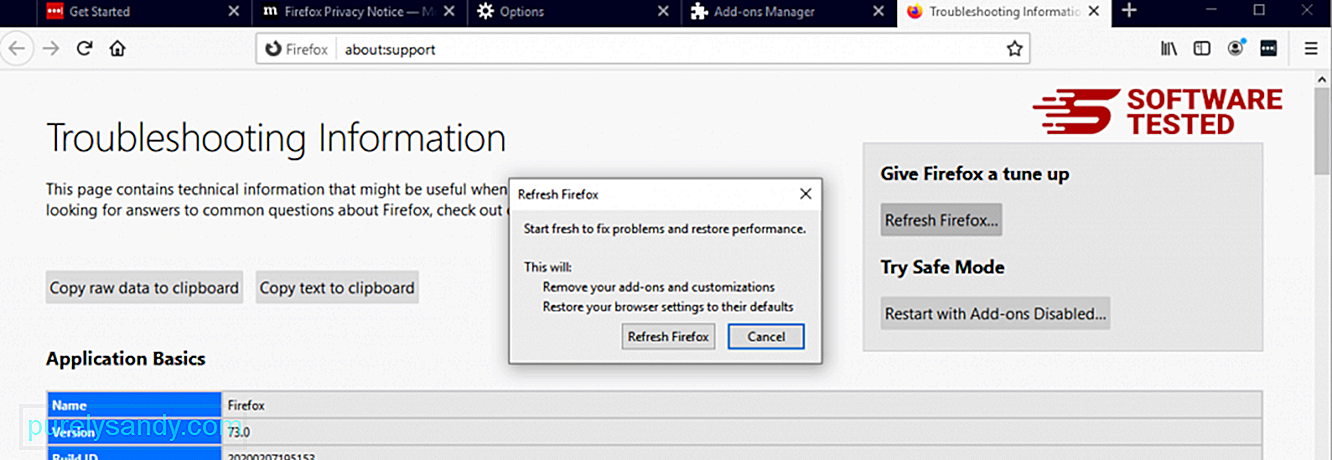
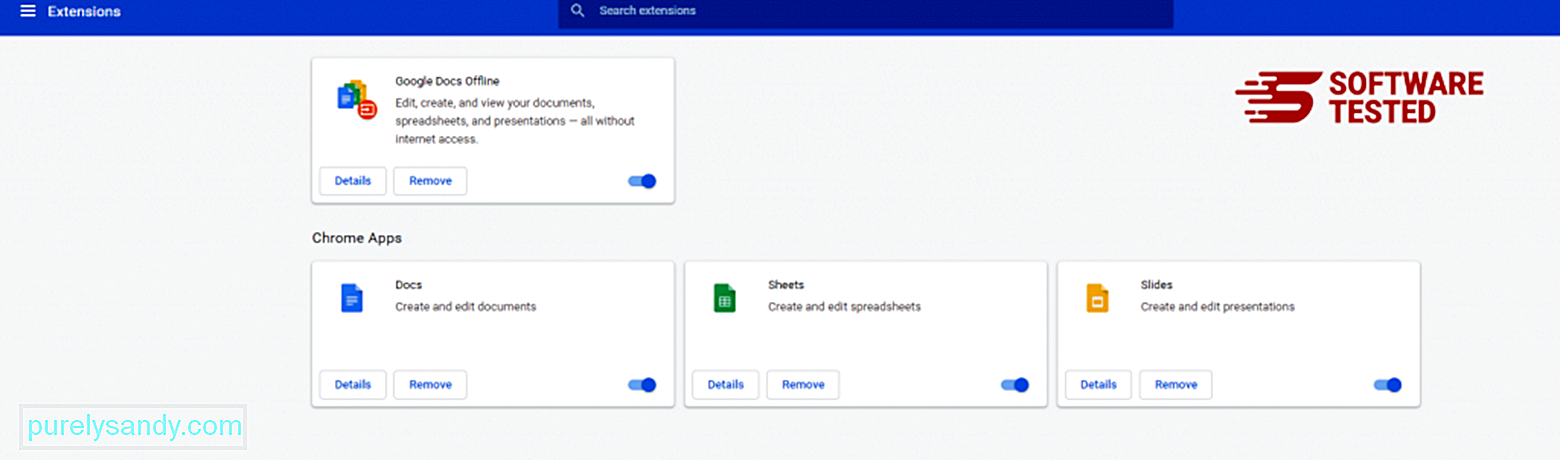
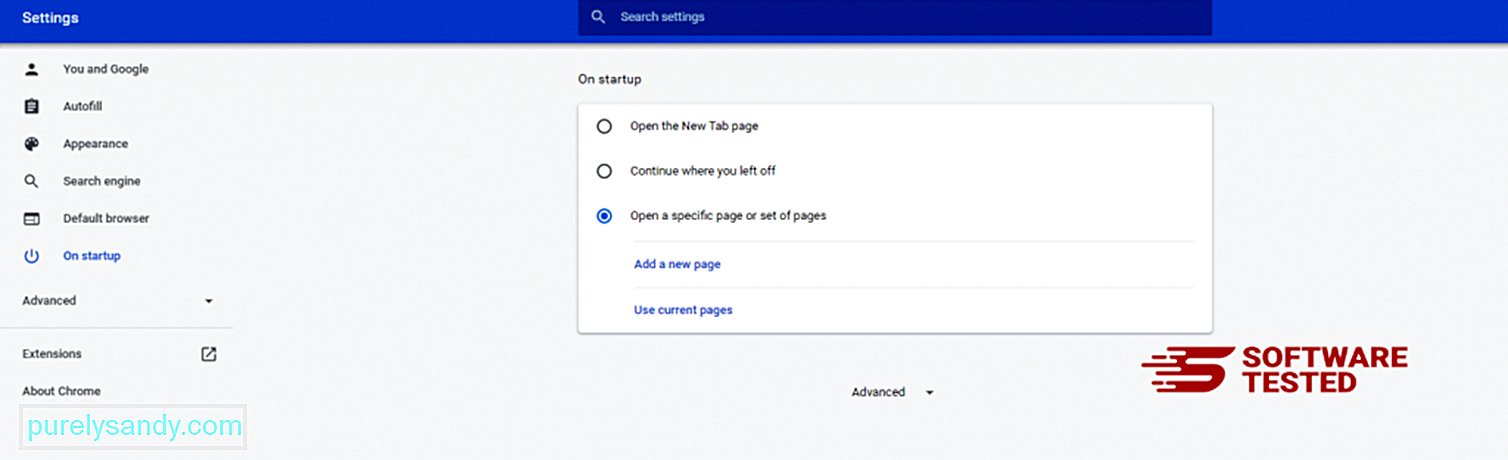
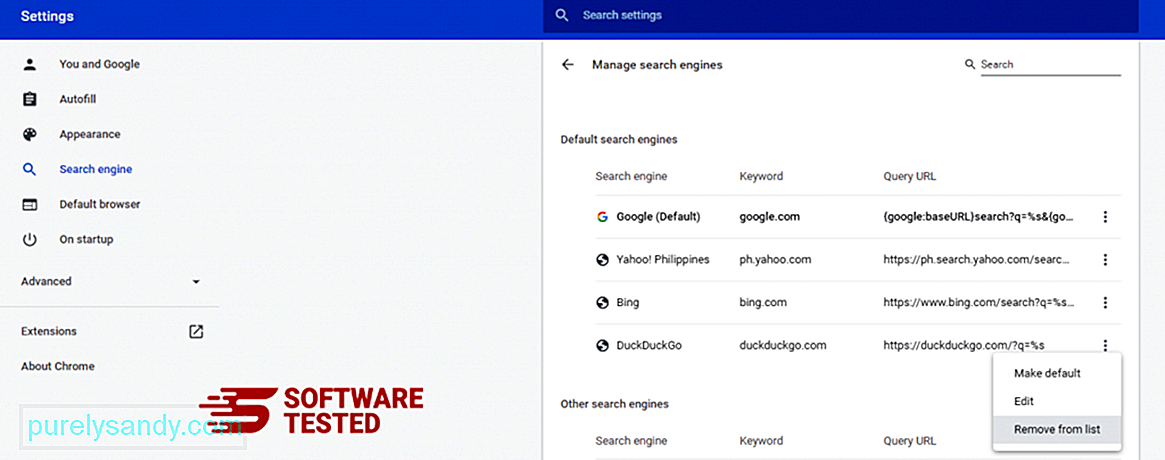
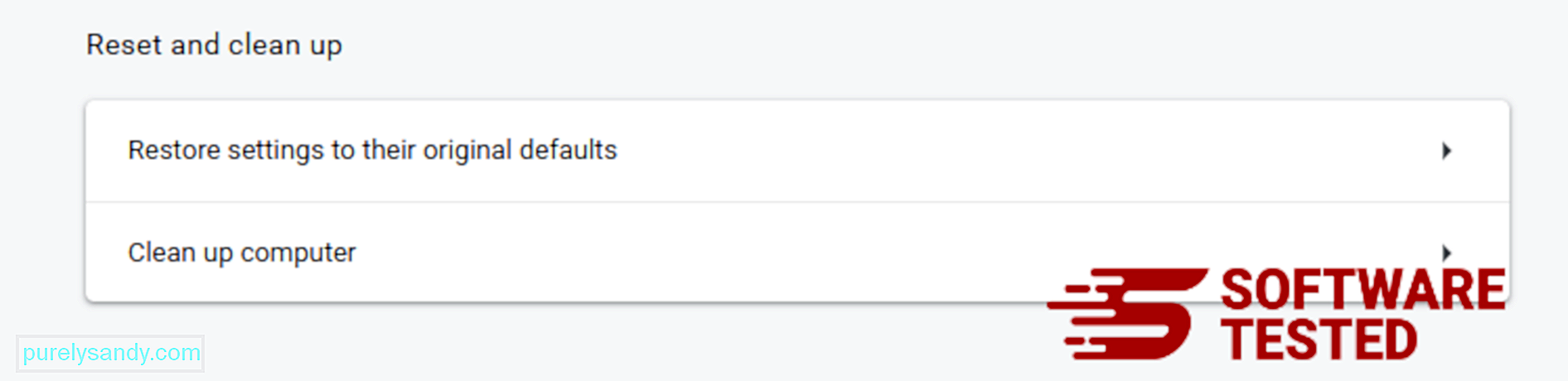
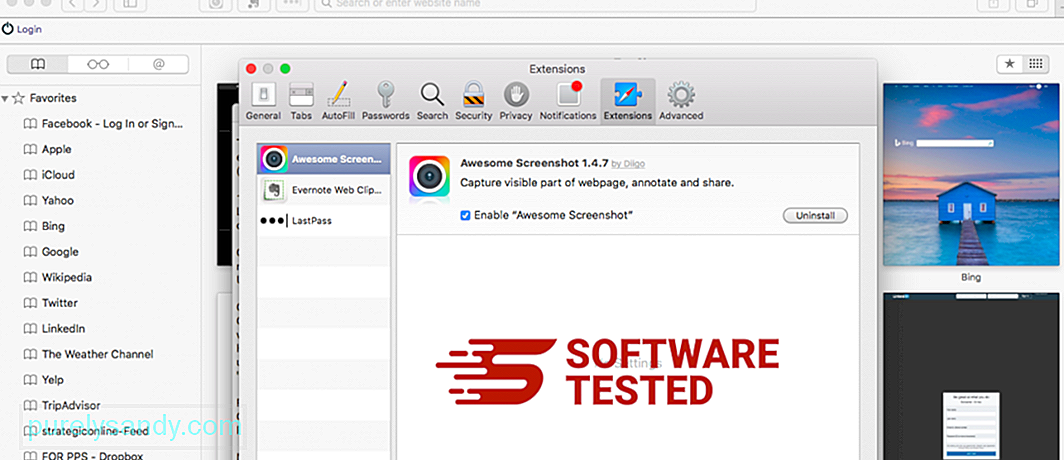
YouTube Video.: Троянски.floxif

